CAD里的图层管理怎样分解?
溜溜自学 室内设计 2021-07-20 浏览:2885
大家好,我是小溜,在我们日常工作中使用“CAD软件”会遇到各种各样的问题,不管是新手还是高手都会遇到自己不知道的问题,比如“CAD里的图层管理怎样分解?”,下面小编就讲解一下怎么解决该问题吧,此教程共分为9个步骤,小编用的是联想天逸台式电脑,电脑操作系统版本以Win7为例,希望能帮助到各位小伙伴!
工具/软件
电脑型号:联想(Lenovo)天逸510S
操作系统:Windows7
软件名称:CAD2004
步骤/教程
1、首先点击左上角图层管理器图标,或者点击格式——图层。

2、新建图层。
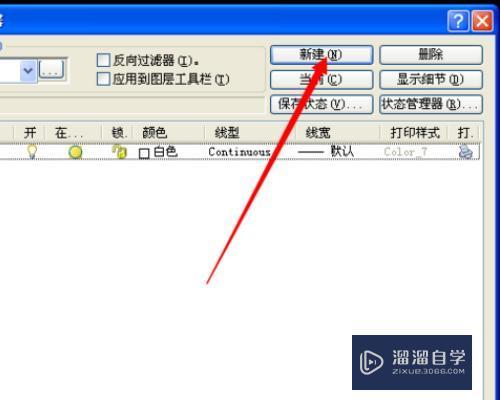
3、新建图层之命名,点击白色可以更改图层颜色,即用此图层绘制的图形颜色。
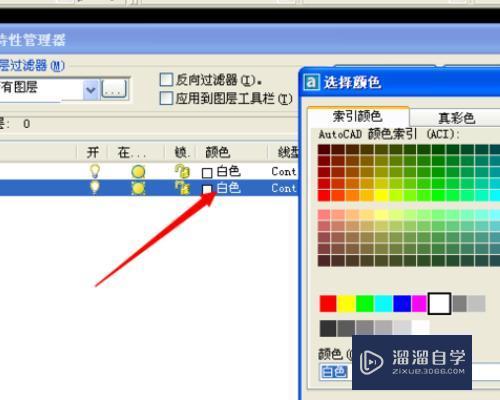
4、更改线型:如图点击线型——加载。
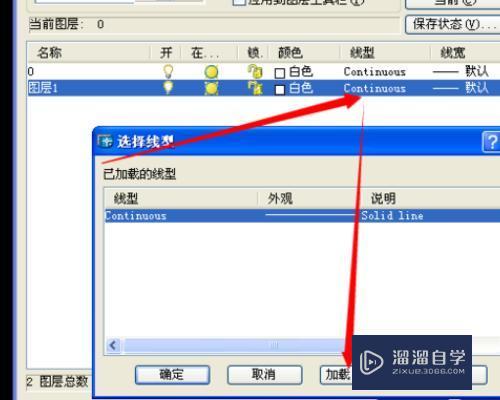
5、选择需要的线型——确定。
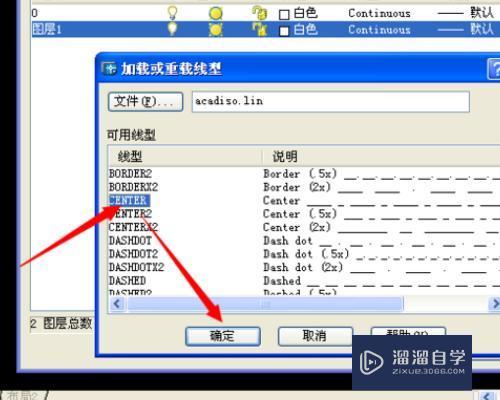
6、选择刚加载的线型——确定这样便更改好了线型。
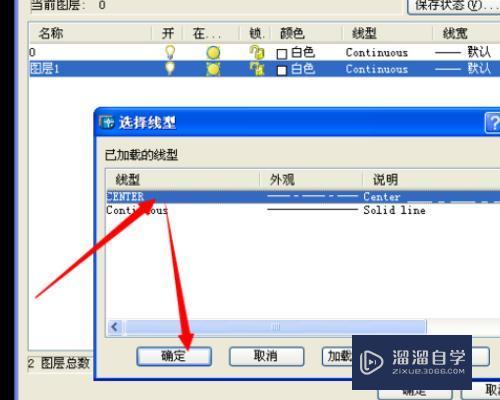
7、点击现款默认可以更改线宽。
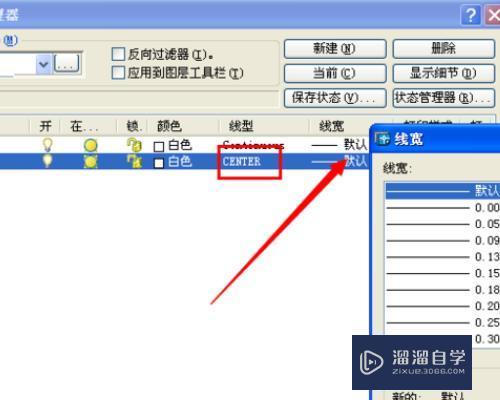
8、点击隐藏细节可以快速设置。
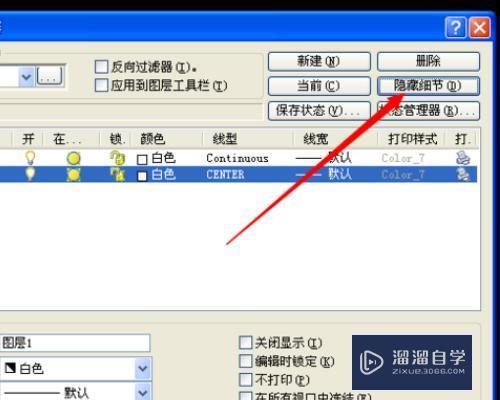
9、创建好图层之后可以点击下拉按钮选择图层,选择哪个图层即可将当前选中目标更改为此图层或者之后绘制的图形属于此图层,另外可以开关和冻结图层。
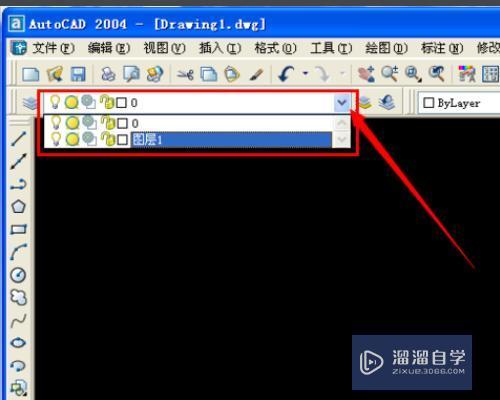
相关文章
距结束 06 天 07 : 07 : 52
距结束 01 天 19 : 07 : 52
首页









